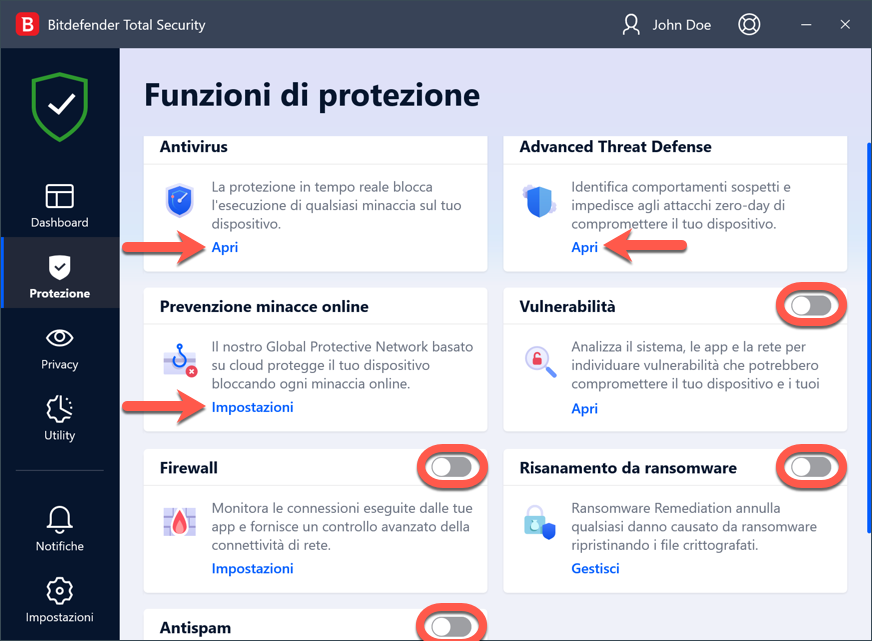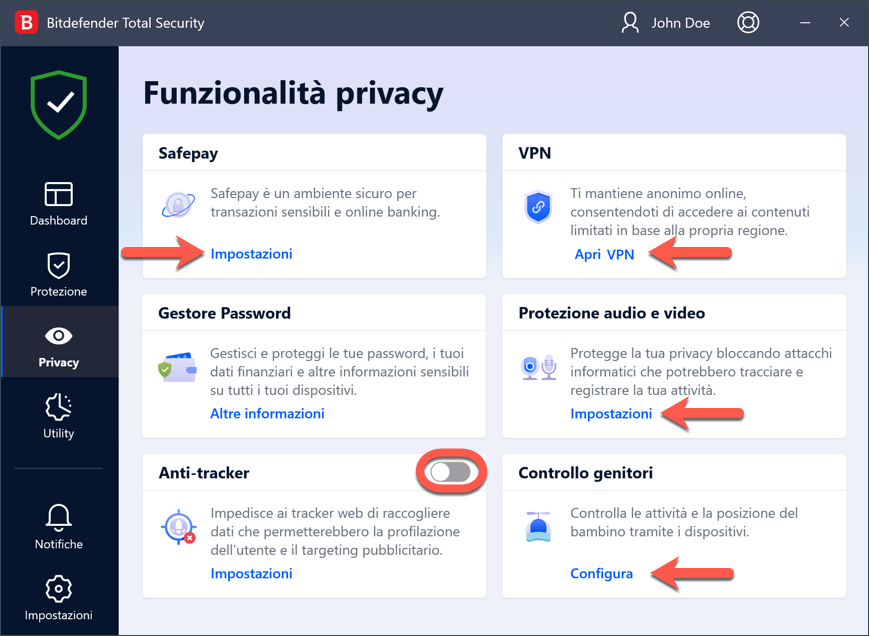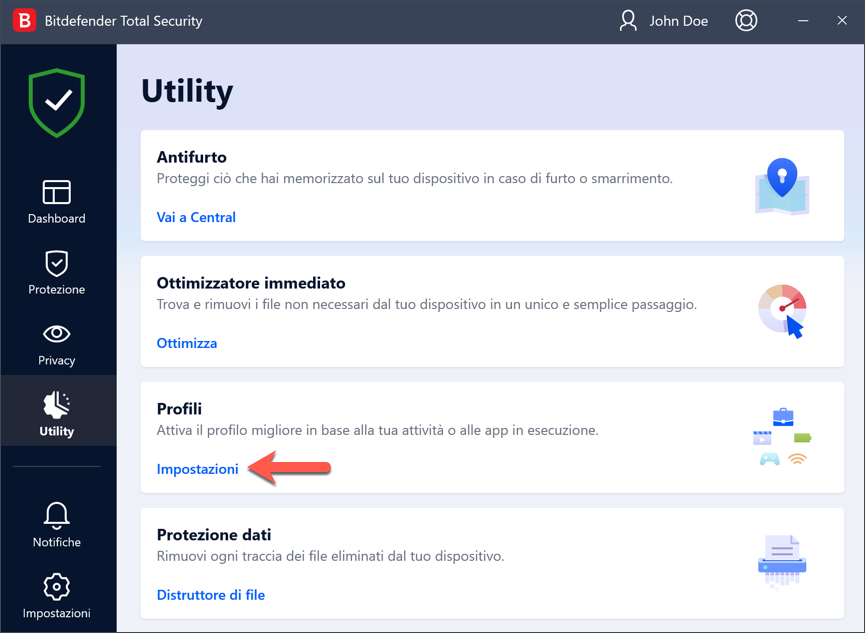Questo articolo ti mostrerà come disattivare temporaneamente tutti i moduli nelle soluzioni di sicurezza Bitdefender per Windows (Bitdefender Total Security, Bitdefender Internet Security, Bitdefender Antivirus Plus) per la risoluzione dei problemi. Alla fine, ricordati di riabilitare i moduli che hai inizialmente disattivato.
ⓘ Nota: Se il prodotto Bitdefender che stai utilizzando non ha tutte le funzionalità indicate in basso, disattiva solo quelle disponibili.
Video tutorial
ⓘ Nota: Per cambiare i sottotitoli del video nella propria lingua madre fare clic sul pulsante CC in fondo al video per attivare le didascalie, quindi premere l'icona ⚙︎, selezionare Sottotitoli/CC, fare clic su Traduzione automatica e scegliere la lingua desiderata.
Disattivare tutte le funzioni di Bitdefender
Protezione
1. Apri l'interfaccia di Bitdefender e accedi a Protezione sul lato sinistro dell'interfaccia principale. Nel pannello Antivirus, clicca su Apri. Nella scheda Avanzato, disattiva l'interruttore accanto a Protezione di Bitdefender. Quando ti sarà richiesto, scegli dal menu a discesa per mantenerla disattivata in modo permanente o fino al prossimo riavvio. Premi OK per confermare.
2. Quindi accedi alla scheda Impostazioni del pannello Antivirus e usa il menu a discesa per selezionare Disattivato per:
- Esamina CD e DVD
- Esamina chiavette USB
- Scansione unità di rete mappate
3. Torna a Protezione. Nel pannello Firewall imposta l'interruttore su Disattivato.
4. Nel pannello Antispam imposta l'interruttore su Disattivato.
5. Nel pannello Risanamento da ransomware imposta l'interruttore su Disattivato.
6. Nel pannello Vulnerabilità imposta l'interruttore su Disattivato.
7. Nel pannello Advanced Threat Defense clicca su Apri. Nella scheda Impostazioni, disattiva l'interruttore accanto a Advanced Threat Defense.
8. Torna a Protezione. Nel modulo Prevenzione minacce online clicca su Impostazioni e disattiva:
- Prevenzione attacchi web
- Ricerca Sicura
- Scansione web cifrata
- Protezione frodi
- Protezione antiphishing
- Protezione minacce di rete
- Scansiona e-mail (usa il menu a discesa per selezionare Non esaminare le e-mail)
9. Nel pannello Cryptomining Protection imposta l'interruttore su Disattivato.
Privacy
10. Clicca su Privacy sul lato sinistro dell'interfaccia principale. Nel pannello Safepay, clicca su Impostazioni. Nella scheda Impostazioni disattiva l'interruttore accanto a:
- Notifiche di Safepay
- Apri automaticamente Bitdefender Safepay
- Usa VPN con Safepay
11. Nel pannello Anti-Tracker imposta l'interruttore su Disattivato.
12. Nel pannello VPN clicca su Apri VPN e disconnettiti se è connesso.
13. Nel pannello Protezione audio e video clicca su Impostazioni. Nella scheda Impostazioni disattiva l'interruttore accanto a:
- Protezione webcam
- Controllo microfono
14. Torna a Privacy. Nel pannello Controllo genitori clicca su Configura. Bitdefender Central si avvia nel tuo browser web predefinito. Accedi se richiesto. Premi Vedi sul profilo del bambino associato al tuo dispositivo. Se il nome del tuo PC appare nell'elenco, fai clic su ⋮ accanto a Monitorato da Parental Control, quindi su Rimuovi.
Utility
15. Clicca su Utility sul lato sinistro dell'interfaccia principale. Nel pannello Profili, clicca su Impostazioni. Nella scheda Profili, disattiva Attiva profili automaticamente.
A questo punto, siete riusciti a disattivare tutte le funzioni di Bitdefender. Ripercorrete i vostri passi per annullare le modifiche e riattivare ogni modulo.